VPN Gate プロジェクトでボランティアにより提供される VPN サーバーだが、Android からは Totally Free VPN を利用すると簡単に接続する事ができる。
VPN Gate 筑波大学による公開 VPN 中継サーバープロジェクト
スマートフォンから VPN Gate を利用するアプリ Totally Free VPN
しかし、中国のように規制されている国からではこの方法は利用できない。そういった場合に備え、手動での設定方法も覚えておくと便利だ。
Android から VPN Gate へ接続する方法には L2TP/IPsec と OpenVPN の二種類がある。L2TP/IPsec は Android に標準搭載されており、アプリなどインストール不要で利用できる。特に中国では Google Play へ接続できない為インストール不要というのは大きな利点だ。今回はこの L2TP/IPsec を利用して VPN Gate へ接続してみよう。
Android で L2TP/IPsec を利用して VPN Gate へ接続する方法
VPN Gate のサーバー一覧画面から L2TP/IPsec に対応しているサーバーを選択し、アドレスをコピーしておこう。
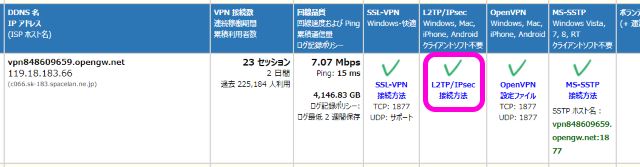
このように L2TP/IPsec 欄にチェックマークと「L2TP/IPsec接続方法」と書かれていたら OK だ。アドレスが準備できたら Android で VPN の設定をしよう。
Android の設定画面を開き、「ネットワークとインターネット」から「VPN」を開く。
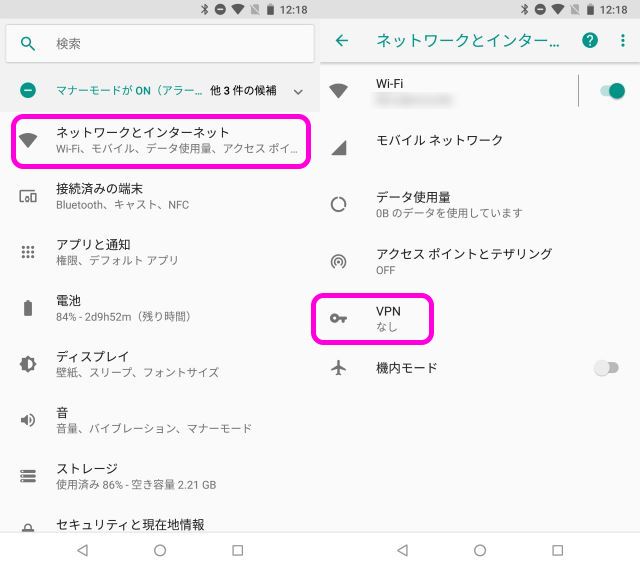
VPN の設定画面の表示方法は Android のバージョンや端末によって多少異なると思うが大体このような感じだ。
VPN の画面が表示されたら右上のプラスマークを押して VPN を追加しよう。
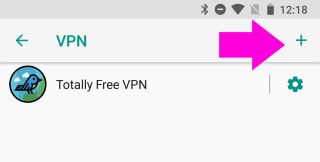
「VPN プロファイルの編集」と書かれたダイアログが表示される。
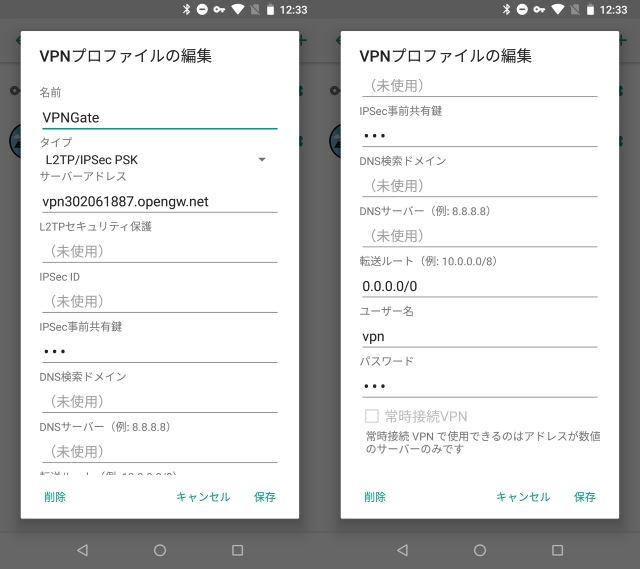
以下のように各項目を設定する。
| 名称 | なんでもよい |
|---|---|
| サーバーアドレス | VPN Gate のサーバー一覧から L2TP/IPsec に対応してるものを入力 |
| タイプ | 「L2TP/IPsec PSK」を選択 |
| IPsec事前共有鍵 | 「vpn」と入力 |
| 転送ルート | 「0.0.0.0/0」と入力 |
| ユーザー名 | 「vpn」と入力 |
| パスワード | 「vpn」と入力 |
端末によっては「詳細プションを表示する」にチェックを入れないと全ての設定項目が表示されないかもしれない。
全て入力し右下の「保存」を押すと、先程の VPN の画面に設定した VPN Gate が表示される。タップすると接続ダイアログが表示されるので「接続」を押して VPN Gate へ繋げよう。
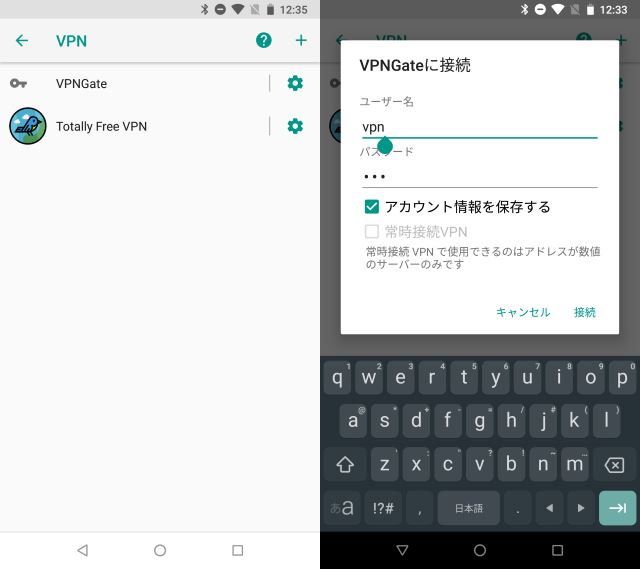
正常につながれば VPN の画面に「接続しました」と表示され、IP アドレスも変化する。今回はアメリカのサーバーを利用したのでそのように表示されている。
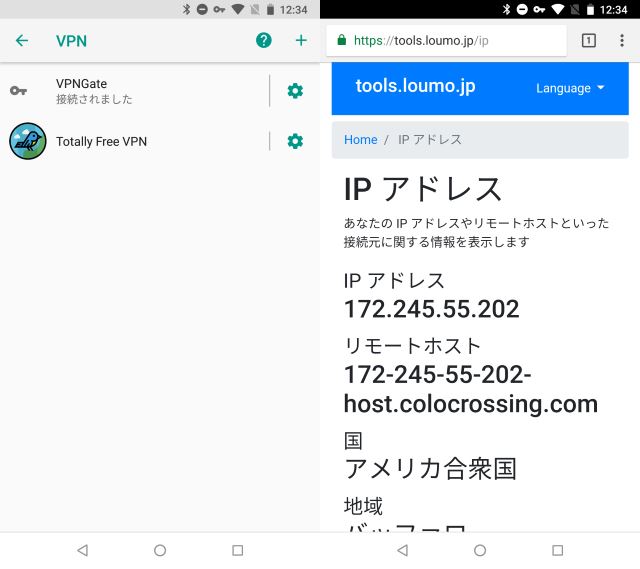
IP アドレス及び接続先の国については以下の Web ページより確認できる。
終了するには VPN の画面で接続中の VPN をタップし「切断」を押す。
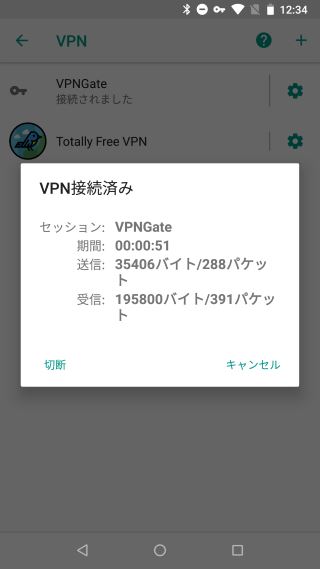
これで OK だ。
L2TP/IPsec を利用する接続方法は他の OS でも標準搭載されているものが多い。覚えておくと後々役に立つだろう。
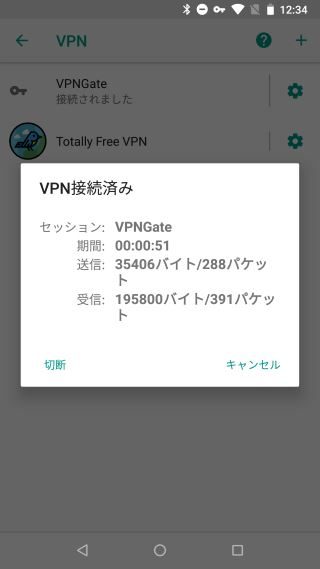
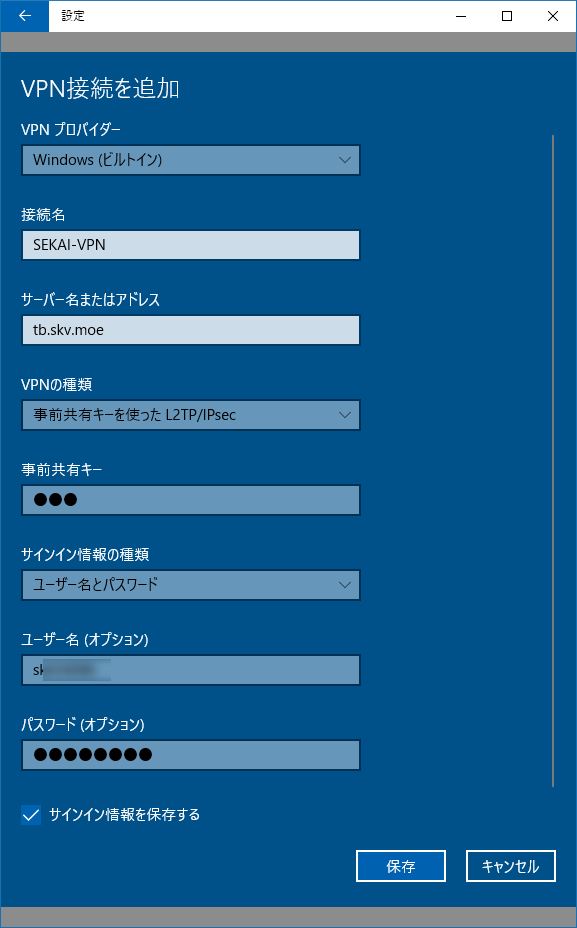
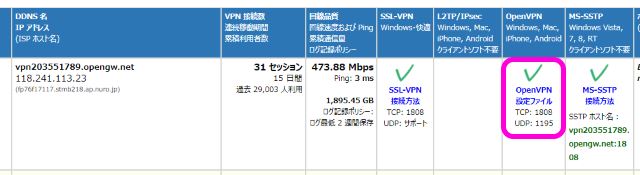
コメント